怎么调整表格中的行间距和字间距
来源:网络收集 点击: 时间:2024-04-12【导读】:
在编制文档的过程中,有时候我们会用到表格,那么如何对表格行间距和字间距进行调整呢?接下来进行简要介绍。品牌型号:office2010系统版本:windows10方法/步骤1/7分步阅读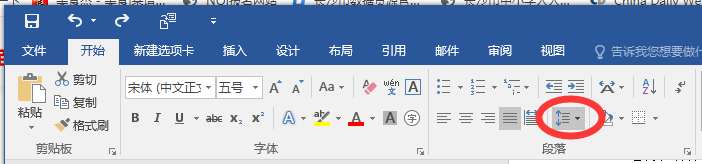 2/7
2/7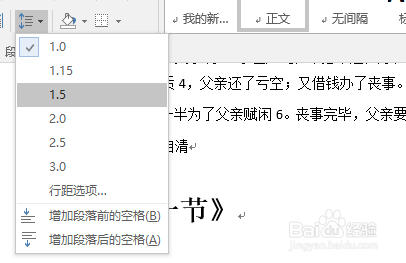 3/7
3/7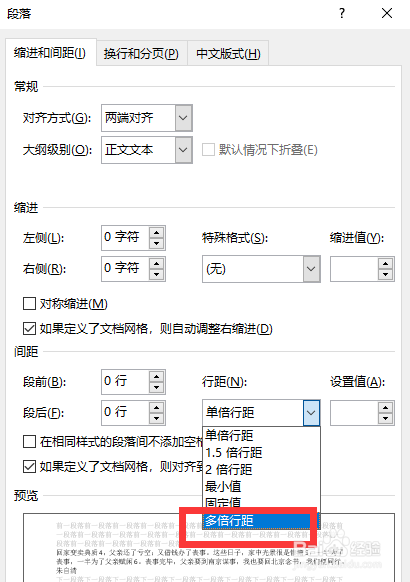 4/7
4/7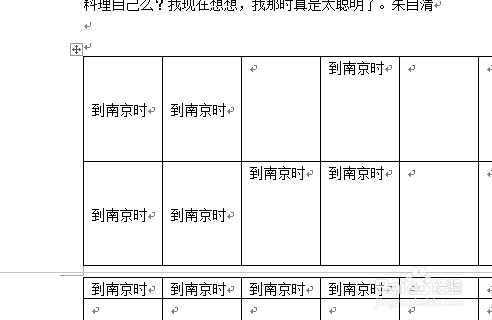 5/7
5/7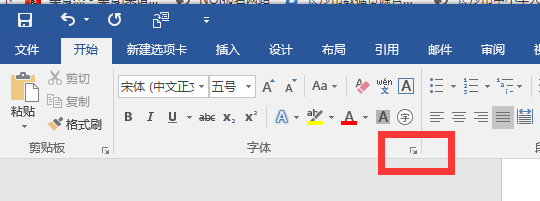 6/7
6/7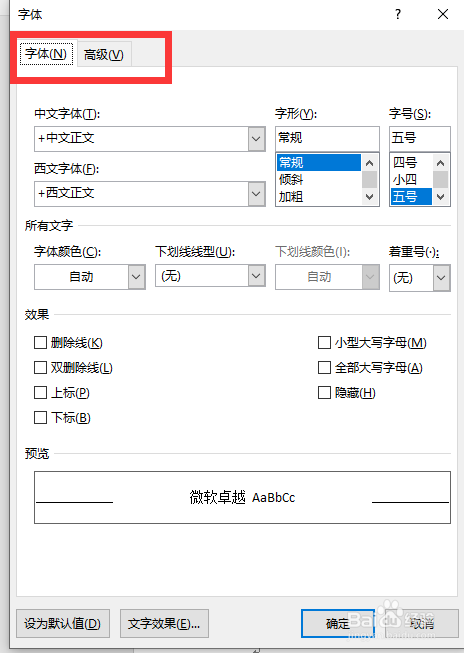 7/7
7/7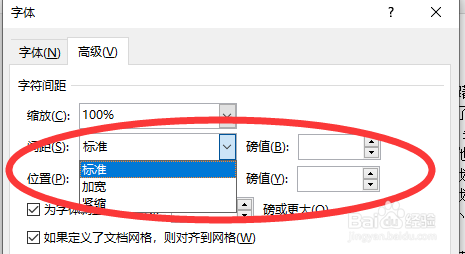 行间距
行间距
打开文档后,选按住ctrl键,选择需要调整间距的单元格,点击开始|段落|行和段落间距
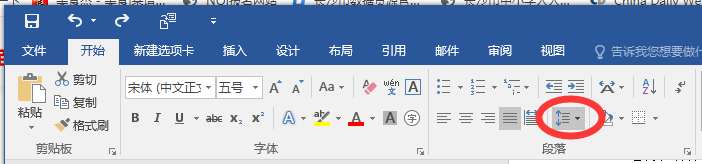 2/7
2/7在弹出的下拉选项中能够看出,系统默认给出了几种行间距,比如:1.0,1.5,2.0等。如果需要自定义,则点击【行距选项】
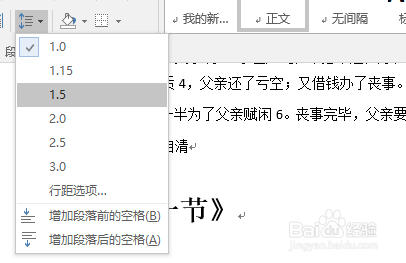 3/7
3/7这样就弹出了段落窗口,进入【缩进和间距】页签,在该窗口中可以对行距进行设置,在行距下拉选项中选择“多倍行距”然后可进行设置。
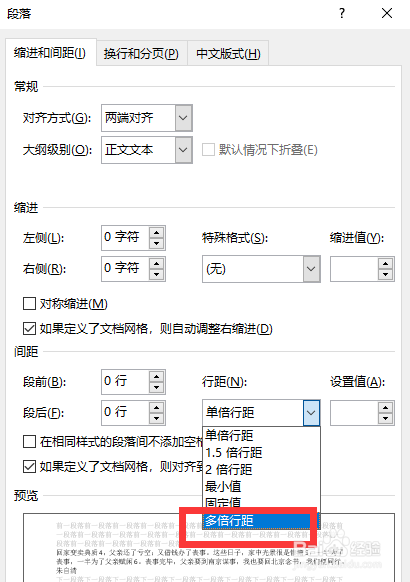 4/7
4/7点【确定】,完成行距设置。效果如下图所示。
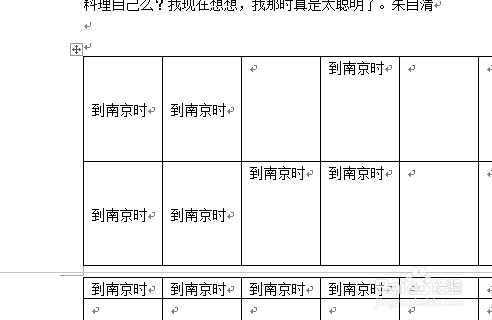 5/7
5/7如果要设置字间距,则点击开始|字体右下方的斜箭头
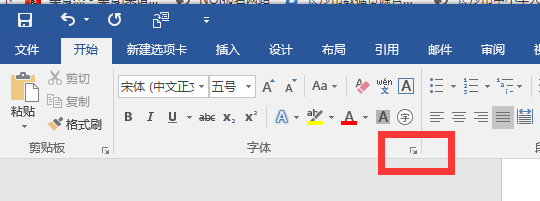 6/7
6/7打开字体窗口后,点击【高级】页签进入
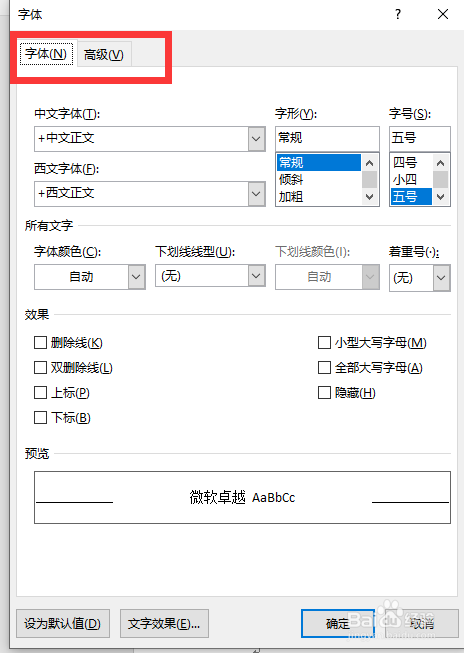 7/7
7/7在字符间距的下方就能够对缩放、间距、位置等进行设置。设置好之后点【确定】即可。
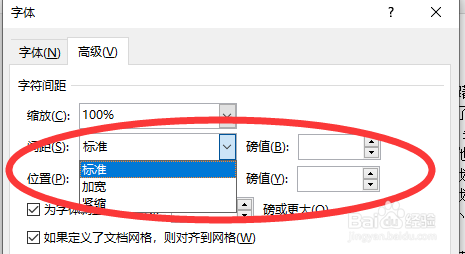 行间距
行间距 版权声明:
1、本文系转载,版权归原作者所有,旨在传递信息,不代表看本站的观点和立场。
2、本站仅提供信息发布平台,不承担相关法律责任。
3、若侵犯您的版权或隐私,请联系本站管理员删除。
4、文章链接:http://www.1haoku.cn/art_496274.html
上一篇:网易云发布的动态如何删除
下一篇:4399密室逃脱2之古堡迷城【第5关】攻略
 订阅
订阅